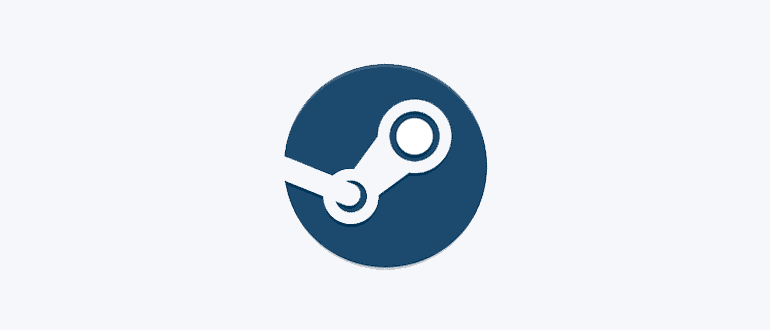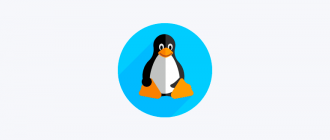Steam по умолчанию делиться с другими вашей игровой активностью. Но это можно исправить. Вы можете скрыть игры от онлайн-друзей и родственников, которые работает на вашем компьютере.
В этой статье я расскажу про все способы скрыть игры в Steam. Покажу, как скрыть игру в библиотеке Steam, в чате и в профиле.
Скрыть игры в профиле Steam
На странице вашего профиля в Steam обычно перечислены все игры, в которые вы играли, и указано, сколько часов вы провели в каждой из них, с акцентом на то, во что вы играли за последние две недели.
РЕКОМЕНДУЕМ:
Как установить тему оформления в Steam
Профили Steam раньше были открытыми, но Valve сделала их по умолчанию закрытыми. Это не гарантирует 100% приватности. Даже с закрытым профилем посторонние смогут определить в какие игры вы играете. Это может произойти из-за установки дополнений маркетов и т.д. Поэтому никогда не устанавливайте дополнения для продажи скинов и артефактов непосредственно на свой компьютер.
Чтобы скрыть игры в профиле Steam наведите курсор на имя пользователя на верхней панели и нажмите «Профиль».
Нажмите кнопку «Редактировать профиль» в правой части страницы, чтобы зайти в настройки профиля.
Нажмите «Мои настройки приватности» в правой части своей страницы, чтобы изменить параметры конфиденциальности профиля Steam.
Здесь вы можете настроить параметры конфиденциальности — это позволит контролировать то, что другие смогут видеть.
Чтобы скрыть информацию установленных играх, установите для параметра «Доступ к игровой информации» значение «Приватно». С этой настройкой даже друзья не смогут видеть игры, в которые вы играете, игры. Но они по-прежнему могут видеть список друзей, инвентарь, комментарии и другую информацию, в зависимости от параметров, выбранных на этой странице.
Вы также можете просто спрятать все, установив опцию «Мой профиль» на «Личный». Если вы это сделаете, никто не сможет увидеть страницу вашего профиля. Вы также можете выбрать «Только друзья», и только ваши друзья в Steam смогут видеть ваш профиль.
Скрыть игры в чате Steam
Если не хотите, чтобы все ваши друзья получали уведомление о том, что вы начали играть — вы можете выйти из сети или стать невидимым в чате Steam.
РЕКОМЕНДУЕМ:
Ошибка при обновлении в Steam (файл с контентом заблокирован)
Для этого нажмите «Друзья и чат» нажмите свое имя пользователя и выберите «Не в сети» или «Невидимый». Ваши друзья не смогут увидеть, что вы играете сейчас, хотя эта информация будет все еще появляются на странице вашего профиля.
Обратите внимание, что если вы установите для «Детали игры» значение «Приватный», ваши друзья не смогут видеть игры, в которые вы играете, даже если вы онлайн в чате Steam.

Скрыть в библиотеке Steam
Если вы хотите спрятать игру из библиотеки Steam на своем ПК, вы можете установить для нее значение «Скрыто».
Люди, имеющие доступ к деталям игры в вашем профиле, по-прежнему смогут видеть любые достижения и время игры, которые у вас есть в этой игре. Однако любой, у кого есть доступ к вашему ПК, не увидит игру в вашей библиотеке Steam.
Выберите игру и кликните по ней правой кнопкой мышки. В выпадающем меню выберите пункт «Изменить категории»
Теперь отметьте галочкой чекбокс «Скрыть эту игру из моей библиотеки»
Теперь, люди которые работают на вашем ПК не узнают какие игры у вас установлены. Если постараться и очень захотеть — это можно сделать, например открыв папку Steam в проводнике Windows, но многим чайникам и это не под силу.
РЕКОМЕНДУЕМ:
Как ускорить загрузку игр в Steam
На этом все. Теперь вы сможете скрыть игры в Steam.